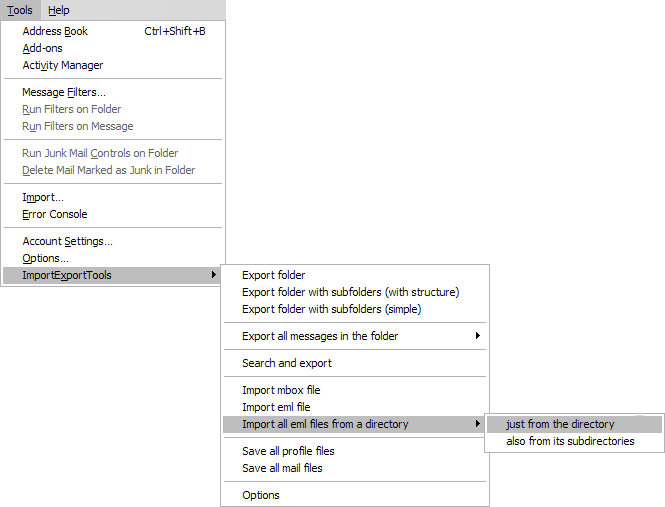Передача Outlook-Thunderbird миграция и электронной почты с помощью Outlook мастера экспорта
Этой статье описывается процесс для MS Перспективы миграции Экспорт вашей электронной корреспонденции с помощью Outlook мастера экспорта с последующим Mozilla Thunderbird импорта.
Это правда, конечно, что Мозилла Тандерберд почтовый клиент имеет мастер импорта для сообщений ( “Инструменты” меню → “Импорт...”), записей адресной книги, настройки и фильтры из почтовых клиентов Outlook и Outlook Express. Но многие пользователи жалуются, что после Thunderbird импорта с помощью этого мастера, сообщения с форматированием HTML разбиты и текст сообщения отображается неправильно. Поэтому мы решили предложить нашим собственным испытанный метод для Outlook-Thunderbird Миграция электронных писем, который может быть очень немного сложнее, но избавит вас от этих трудностей.
Как Извлеките электронные письма от MS Outlook
Первый шаг заключается в Извлеките электронные письма из Outlook в EML формат. Это универсальный формат, Тем не менее он не поддерживается встроенным Outlook, мастер экспорта, Поэтому мы будем использовать Outlook Export Wizard Утилита для выполнения этого.
- Запуск Outlook Export Wizard.
- На первой странице мастера, Выберите файл личных папок, из которого вы хотите Извлеките электронные письма, Укажите каталог, где извлеченные файлы будут помещены, и как конечный формат выбрать “ПОЛС – Outlook Express (RFC822)”.
- Подождите, пока программа сканирует структуру выбранного .Тихоокеанское стандартное время файл и затем начать процесс извлекать сообщения.
Результатом является то, что в указанной директории, Там будет набор папок, соответствующий в Outlook, заполненные с EML файлы.
Thunderbird EML импорта
Вы можете быть удивлены, узнав, что в базовой версии программы Mozilla, Существует нет Thunderbird EML импорта механизм, Хотя если вы хотите сохранять сообщения в ЭМЛ Тандерберд позволяет вам сделать это. Это ограничение можно избежать, установив дополнение:
- Перейдите на страницу надстройки ImportExportTools (HTTPS://freeshell.de//~kaosmos/mboximport-en.html) и скачать копию с расширением .xpi (подключаемый модуль распространяется бесплатно).
- Запустить Thunderbird и установить дополнения (' Инструменты” меню →”Дополнения”, “Установки...” Кнопка). После завершения установки, возобновить Thunderbird.
- В Thunderbird, Перейдите в каталог, в который вы хотели бы импортировать сообщения электронной почты.
- В “Инструменты” меню → “ИмпортЭкспортИнструменты” → “Импорт всех eml файлы из каталога”, выбирать “только из каталога” чтобы импортировать только EML файлы, которые находятся в каталоге, или еще “также из его подкаталогов” для Thunderbird EML импорта из указанного каталога и всех его подкаталогах.
- В диалоговом окне, которое появляется, Выберите каталог, который использовался для Экспорт перспектива.
Теперь сообщения были переданы, и Outlook-Thunderbird процесс миграции завершен. Желательно, чтобы взглянуть на импортируемые сообщения, просто чтобы убедиться, что они будут корректно отображаться. Однако, любые проблемы весьма маловероятно, Поскольку по мере поддержка ЭМЛ Тандерберд очень много до задачи.